PPT如何设置多种文本颜色, 如何在PPT中设置多种文字颜色?相信很多用户都用过PPT软件,我们在制作PPT的时候可以选择多种文字颜色,可以让文稿的视觉表现更加突出,但是也有用户不知道如何操作。
那么这个时候我们要做什么呢?让我们来看看边肖的方法。
在PPT中设置多种文本颜色的方法
1、我们启动PowerPoint2010,插入一个文本框,输入一些文字,使文字加粗,这样效果更明显。选中文本,点击菜单栏-格式-文本填充-渐变-其他渐变。
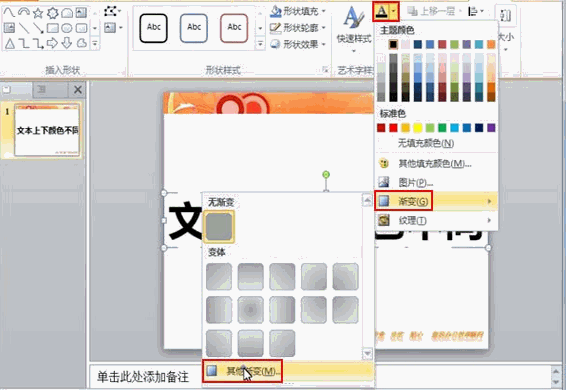
2.弹出格式文本效果对话框,在文本填充中勾选渐变填充,预设颜色选择为雨后晴的样式,如下图。
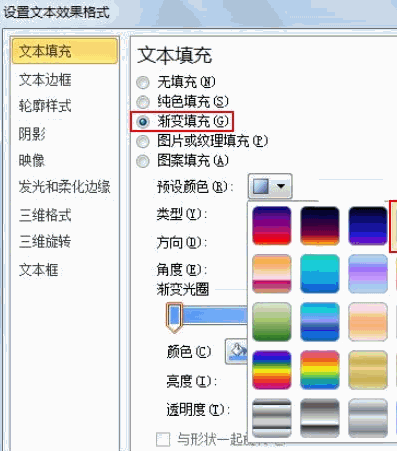
3.点击渐变光圈1,设置颜色为棕色。
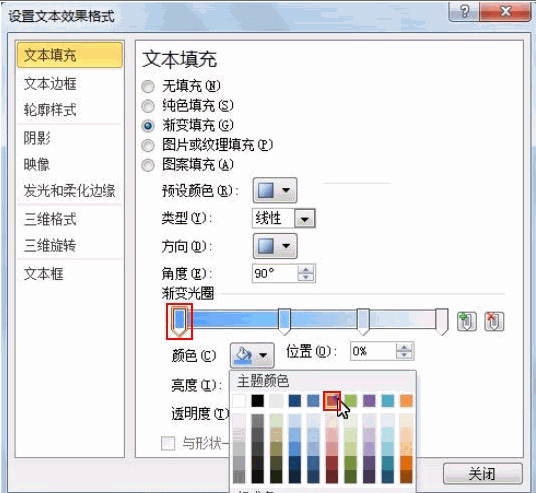
确认后返回主页面,可以看到我们设置的不同颜色的文字的效果。
PPT如何设置多种文本颜色,以上就是本文为您收集整理的PPT如何设置多种文本颜色最新内容,希望能帮到您!更多相关内容欢迎关注。
